[4 τρόποι 2022] Το iPod είναι απενεργοποιημένο Συνδεθείτε στο iTunes
Σε αυτήν την εποχή, τα προσωπικά gadgets και συσκευές έχουν γίνει απαραίτητα για όλους. Όσο κι αν αυτοί οι φάροι του μέλλοντος έχουν φέρει σκοπιμότητα και άνεση, μπορεί κανείς σίγουρα να συμφωνήσει ότι έρχονται με τις δικές τους προκλήσεις και δοκιμασίες.
Η κατά λάθος απενεργοποίηση της συσκευής σας είναι ένα ζήτημα που γνωρίζει σχεδόν κάθε κάτοχος gadget. Στο παρακάτω άρθρο, θα βρείτε αποτελεσματικές μεθόδους για την εύκολη επιδιόρθωση ενός απενεργοποιημένου iPod, με και χωρίς iTunes. Συνεχίστε να διαβάζετε για να μάθετε περισσότερα.
Μέρος 1: Πώς παρουσιάζεται το ζήτημα ‘το iPod είναι απενεργοποιημένο Σύνδεση στο iTunes’;
Η προστασία των συσκευών και των δεδομένων σας με κωδικούς πρόσβασης είναι μια αρκετά κοινή πρακτική πλέον. Οι κωδικοί πρόσβασης δίνουν μια αίσθηση ιδιωτικότητας που κατά τα άλλα θεωρείται ότι λείπει κάπως αυτές τις μέρες. Ωστόσο, η επανειλημμένη και διαδοχική εισαγωγή λανθασμένου κωδικού πρόσβασης στη συσκευή σας μπορεί να έχει ως αποτέλεσμα να κλειδωθεί η συσκευή σας. Σε ορισμένες περιπτώσεις, μπορεί να διαρκέσει μόνιμα.
Το iPod σας δεν είναι διαφορετικό. Η Apple δίνει στους χρήστες της την επιλογή να ορίσουν έναν κωδικό πρόσβασης με τη μορφή καρφίτσας, αριθμητικού κωδικού ή αλφαριθμητικού κωδικού, Touch ID ή Face ID. Εάν εισαγάγετε έναν εσφαλμένο κωδικό πρόσβασης 6 συνεχόμενες φορές, το iPod σας θα κλειδώσει αυτόματα ως μέρος ενός αμυντικού μηχανισμού για την προστασία της συσκευής σας. Θα εμφανίσει μια ειδοποίηση που θα σας πει να προσπαθήσετε ξανά σε συγκεκριμένο χρονικό διάστημα.
Ωστόσο, εάν καταφέρετε να πληκτρολογήσετε έναν λανθασμένο κωδικό πρόσβασης 10 συνεχόμενες φορές, θα απενεργοποιήσετε οριστικά το iPod σας. Σε μια τέτοια περίπτωση, δεν υπάρχει άλλη επιλογή από την επαναφορά της συσκευής από την αρχή. Η επαναφορά του iPod Touch σας σημαίνει ότι σκουπίζετε όλη τη μνήμη και ξεκινάτε από καθαρή πλάκα. Εάν έχετε ένα προηγούμενο αντίγραφο ασφαλείας, μπορείτε να ανακτήσετε τα δεδομένα σας, αλλά αν δεν το έχετε, τότε τα δεδομένα στο απενεργοποιημένο iPod χάνονται για πάντα.
Μέρος 2: Ξεκλειδώστε ένα απενεργοποιημένο iPod χωρίς iTunes
Εάν δεν επιθυμείτε να ξεκλειδώσετε το απενεργοποιημένο iPod Touch με το iTunes ή το iCloud, ένας εύκολος τρόπος για να το κάνετε είναι να χρησιμοποιήσετε λογισμικό τρίτων κατασκευαστών. Πολλές εφαρμογές είναι πλέον διαθέσιμες στην αγορά που μπορούν να ξεκλειδώσουν τη συσκευή σας με ειδικές ανάγκες για εσάς.
DrFoneTool – Ξεκλείδωμα οθόνης είναι ένα μάλλον ευνοϊκό λογισμικό από αυτή την άποψη. Επιτρέπει στους χρήστες του να ξεκλειδώνουν οποιονδήποτε κωδικό πρόσβασης από μια συσκευή. Η εφαρμογή υποστηρίζει πολλές επωνυμίες και ένα ευρύ φάσμα μοντέλων. Μπορείτε να το χρησιμοποιήσετε για να παρακάμψετε οποιοδήποτε κλείδωμα οθόνης στο τηλέφωνό σας με ευκολία. Ένας από τους διακριτικούς του παράγοντες είναι ότι το απόρρητό σας προστατεύεται πλήρως μέσω κρυπτογράφησης δεδομένων και προστασίας από απάτη.
Το πρόγραμμα είναι μια αξιόπιστη πηγή για ανθρώπους σε όλο τον κόσμο. Το DrFoneTool εξυπηρετεί επίσης τα ακόλουθα πλεονεκτήματα:
- Μια εύχρηστη διεπαφή που εξυπηρετεί τους χρήστες με επιφανειακή γνώση του τεχνολογικού κόσμου.
- Μπορεί να αφαιρέσει πολλούς τύπους κλειδαριάς, όπως κωδικούς πρόσβασης, μοτίβα, καρφίτσες και αναγνωριστικά αφής.
- Το DrFoneTool είναι συμβατό με τις πιο πρόσφατες εκδόσεις iOS και Android.
- Το πρόγραμμα είναι χρονοβόρο και κάνει τη δουλειά αρκετά με ακρίβεια και ζωηρά.
Για να μάθετε πώς να ξεκλειδώνετε ένα απενεργοποιημένο iPod χωρίς iTunes, πρώτα πραγματοποιήστε λήψη και εκκίνηση του DrFoneTool στον υπολογιστή σας. Στη συνέχεια, το μόνο που χρειάζεται να κάνετε είναι να ακολουθήσετε αυτά τα απλά βήματα.
Βήμα 1: Συνδέστε το iPod με τον υπολογιστή
Αρχικά, συνδέστε το iPod Touch στον υπολογιστή σας χρησιμοποιώντας ένα καλώδιο. Στη διεπαφή του προγράμματος, επιλέξτε ‘Ξεκλείδωμα οθόνης’.

Βήμα 2: Επιλέξτε Unlock Option
Όταν συνδέσετε το iPod touch σας στον υπολογιστή, κάντε κλικ στην επιλογή «Ξεκλείδωμα οθόνης iOS» στην οθόνη.

Βήμα 3: Εκκινήστε το iPod σε λειτουργία DFU
Από τις οδηγίες που υπάρχουν στην οθόνη, εκκινήστε το iPod touch σας σε λειτουργία DFU.

Βήμα 4: Επιβεβαιώστε το iPod.
Στο επόμενο βήμα, επιβεβαιώστε το μοντέλο, τη γενιά και την έκδοση του iPod touch σας.

Βήμα 5: Ξεκινήστε τη διαδικασία
Αφού επιβεβαιώσετε το μοντέλο του iPod, κάντε κλικ στο κουμπί ‘Έναρξη’ ή στο κουμπί ‘Λήψη’, όποιο από τα δύο υπάρχει στην οθόνη σας. Αυτό θα επιτρέψει στο πρόγραμμα να πραγματοποιήσει λήψη του υλικολογισμικού για το iPod σας.
Βήμα 6: Ξεκλείδωμα απενεργοποιημένου iPod
Στο τελευταίο βήμα, κάντε κλικ στο κουμπί ‘Ξεκλείδωμα τώρα’ για να ξεκλειδώσετε το iPod touch σας. Αυτό θα διαγράψει όλα τα δεδομένα από το iPod σας και θα το κάνει ολοκαίνουργιο, χωρίς προστασία με κωδικό πρόσβασης.

Μέρος 3: Διορθώστε ένα απενεργοποιημένο iPod χρησιμοποιώντας το iTunes
Η επαναφορά ενός απενεργοποιημένου iPod μέσω iTunes είναι η πιο βολική μέθοδος για την επίλυση των προβλημάτων του. Εάν είναι η πρώτη φορά που συγχρονίζετε το iPod σας με το iTunes, θα σας ζητηθεί κωδικός πρόσβασης. Εάν δεν γνωρίζετε τον κωδικό πρόσβασης, προχωρήστε όπως αναφέρεται παρακάτω.
Βήμα 1. Θέστε το iPod σας σε λειτουργία ανάκτησης.
- Ενεργοποίηση, πρέπει να βεβαιωθείτε ότι το iPod δεν είναι συνδεδεμένο στον υπολογιστή.
- Εάν διαθέτετε iPod 7ης, 6ης γενιάς ή κατώτερου iPod, πατήστε το κουμπί Top μέχρι να εμφανιστεί στην οθόνη το ρυθμιστικό λειτουργίας.
- Σύρετε το ρυθμιστικό στο iPod σας για να το απενεργοποιήσετε.
- Σε iPod 7ης γενιάς: Κρατήστε πατημένο το κουμπί μείωσης της έντασης ήχου ενώ συνδέετε το iPod σας στον υπολογιστή σας.
Σε iPod 6ης γενιάς ή χαμηλότερες: Πατήστε το κουμπί Αρχική σελίδα και κρατήστε το κρατημένο μέχρι να εμφανιστεί η λειτουργία ανάκτησης στην οθόνη.

Βήμα 2. Εκκινήστε το iTunes στον υπολογιστή σας.
Βήμα 3. Στο iTunes, θα εμφανιστεί ένα παράθυρο. Επιλέξτε την επιλογή ‘Επαναφορά’ και συνεχίστε.
Βήμα 4. Το iPod θα απαιτούσε επιβεβαίωση καθώς θα διέγραφε όλα τα δεδομένα μετά την επαναφορά. Πατήστε στην επιλογή «Επαναφορά και ενημέρωση» και περιμένετε να ολοκληρωθεί η διαδικασία λήψης και να επανεκκινηθεί το iPod σας. Όλα τα δεδομένα θα διαγραφούν όταν το iPod είναι ενεργοποιημένο.

Οι χρήστες που αντιμετωπίζουν το πρόβλημα του απενεργοποιημένου iPod μπορούν να το καλύψουν μέσω του iTunes, όπως προβλέπεται παραπάνω. Ανεξάρτητα από αυτό, ο χρήστης πρέπει να επαναφέρει το iPod του στις εργοστασιακές ρυθμίσεις. Ωστόσο, ο χρήστης μπορεί να επαναφέρει το αντίγραφο ασφαλείας που δημιούργησε πιο πρόσφατα από το iTunes, εάν έχει την τύχη να δημιουργήσει πρώτα αντίγραφα ασφαλείας του iPod του στο iTunes. Αυτό συμβαίνει επειδή ο χρήστης δεν μπορεί να δημιουργήσει αντίγραφα ασφαλείας του iPod του όταν είναι απενεργοποιημένο.
- Συνδέστε το iPod σας στον υπολογιστή σας και ξεκινήστε το iTunes.
- Επιλέξτε την επιλογή ‘Επαναφορά από το iTunes backup’ για να επαναφέρετε ένα προηγούμενο αντίγραφο ασφαλείας στο iPod που έχετε πρόσφατα επαναφέρει.
- Επιλέξτε το αντίγραφο ασφαλείας από τη διαθέσιμη λίστα και προχωρήστε.
Μέρος 4: Πώς να διορθώσετε ένα απενεργοποιημένο iPod μέσω του ιστότοπου iCloud
Εάν θέλετε να ξεκλειδώσετε ένα απενεργοποιημένο iPod χωρίς iTunes, μπορείτε να το κάνετε με τον ιστότοπο iCloud. Εάν το iPod Touch σας είναι συνδεδεμένο με το Apple ID σας και η λειτουργία ‘Find My iPod’ είναι ενεργοποιημένη σε αυτό, μπορείτε να διορθώσετε το απενεργοποιημένο iPod χρησιμοποιώντας το iCloud. Δείτε πώς μπορείτε να το κάνετε αυτό:
- Στον υπολογιστή σας, ανοίξτε το πρόγραμμα περιήγησης και μεταβείτε στο ‘iCloud.com’.
- Εκεί, συνδεθείτε με το Apple ID που χρησιμοποιούσατε στο iPod σας.
- Μεταβείτε στην επιλογή ‘Εύρεση τηλεφώνου’.
- Στη συνέχεια, μεταβείτε στο ‘Όλες οι συσκευές’ και επιλέξτε το iPod σας.
- Τέλος, κάντε κλικ στην επιλογή «Erase iPod» για να επαναφέρετε το iPod σας στην εργοστασιακή έκδοση. Το iPod σας δεν θα απαιτεί πλέον κωδικό πρόσβασης, αλλά θα είναι απαλλαγμένο από όλα τα δεδομένα.
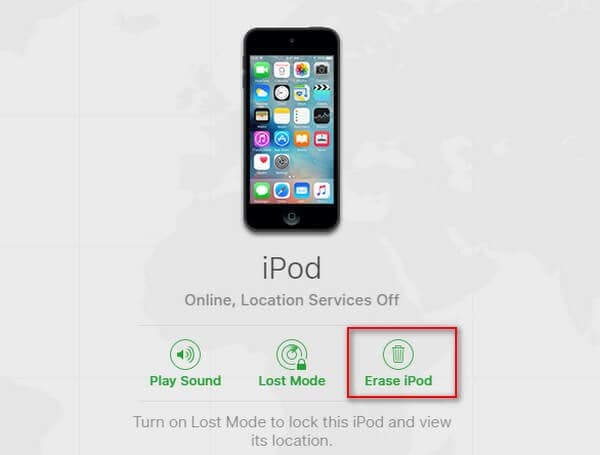
Ολοκληρώνοντας
Μια συσκευή που απενεργοποιείται κατά λάθος δεν είναι τόσο σπάνιο ή στοιχειώδες ζήτημα που ίσως νομίζετε. Εάν έχετε δημιουργήσει σωστά αντίγραφα ασφαλείας των δεδομένων σας, η επαναφορά του iPod Touch δεν θα είναι εφιάλτης. Αυτό τονίζει επίσης τη σημασία της διατήρησης αντιγράφων ασφαλείας, καθώς προς το παρόν δεν υπάρχει άλλος τρόπος για να επαναφέρετε μια απενεργοποιημένη συσκευή χωρίς να τη σκουπίσετε. Ελπίζω ότι αυτό θα μπορούσε να σας φανεί χρήσιμο.
πρόσφατα άρθρα